Qnap TS-853BU-RP-4G User Manual
QN AP Tu r bo N AS
Руководство пользователя по программному обеспечению
(Версия: 4.3.x)
Это руководство предназначено для следующих моделей Turbo NAS:
1- Bay |
TS112, TS112P, TS119, TS119P+ , TS119P I I , TS120, |
|
TS121 |
|
|
2- Bay |
HS210, HS210- D, HS210- Onkyo, TS212, TS212- E, TS212P, |
|
TS219, TS219P, TS219P+ , TS219P I I , TS220, TS221 |
|
|
4- Bay |
TS412, TS412U, TS419P, TS419P+ , TS419P I I , TS419U, |
|
TS419U+ , TS419U I I , TS420, TS420U, TS420- D, TS421, |
|
TS421U |
|
|
*Если не указано иное, содержимое этого руководства применимо ко всем перечисленным выше моделям NAS.
*Руководства пользователей для других моделей NAS и версий встроенного ПО доступны по адресу: http://docs.qnap.com
1
СОДЕРЖАНИЕ |
|
Уведомление .................................................................................................................................................... |
4 |
Правовая информация и уведомления.................................................................................................. |
5 |
Правовая информация ............................................................................................................................ |
7 |
Обозначения в документе....................................................................................................................... |
9 |
Информация о безопасности и мерах предосторожности ................................................................ |
10 |
Начало работы................................................................................................................................................ |
12 |
Установка аппаратного обеспечения ................................................................................................... |
13 |
Перечень совместимых жестких дисков...................................................................................... |
14 |
Проверка состояния системы........................................................................................................ |
15 |
Установка программного обеспечения................................................................................................ |
18 |
Руководство по установке ............................................................................................................. |
19 |
Облачная установка ....................................................................................................................... |
20 |
Установка HDMI .............................................................................................................................. |
21 |
Получение утилит................................................................................................................................... |
22 |
Подключение к общим папкам сетевого накопителя......................................................................... |
23 |
Windows .......................................................................................................................................... |
24 |
Mac или Linux.................................................................................................................................. |
25 |
Подключение к сетевому накопителю из браузера............................................................................ |
26 |
Миграция со старых сетевых накопителей.......................................................................................... |
27 |
Основы QTS и рабочий стол QTS ................................................................................................................... |
31 |
Знакомство с QTS.................................................................................................................................... |
32 |
Использование рабочего стола QTS ..................................................................................................... |
35 |
Системные настройки.................................................................................................................................... |
42 |
Система ................................................................................................................................................... |
43 |
Менеджер хранения .............................................................................................................................. |
47 |
Управление томами ....................................................................................................................... |
48 |
Настройка RAID............................................................................................................................... |
51 |
S.M.A.R.T .......................................................................................................................................... |
65 |
Шифрование файловой системы.................................................................................................. |
66 |
iSCSI.................................................................................................................................................. |
70 |
Виртуальный диск .......................................................................................................................... |
87 |
Безопасность........................................................................................................................................... |
89 |
Аппаратные установки........................................................................................................................... |
91 |
Управление питанием............................................................................................................................ |
96 |
Уведомления .......................................................................................................................................... |
99 |
Обновление системы ........................................................................................................................... |
102 |
Конфигурация системы........................................................................................................................ |
104 |
Внешние устройства............................................................................................................................. |
106 |
Внешнее хранилище .................................................................................................................... |
107 |
USB-принтер.................................................................................................................................. |
111 |
ИБП ................................................................................................................................................ |
118 |
Состояние.............................................................................................................................................. |
122 |
Системный журнал............................................................................................................................... |
124 |
Настройка привилегий................................................................................................................................. |
129 |
Пользователь ........................................................................................................................................ |
130 |
Группы ................................................................................................................................................... |
135 |
Общие папки......................................................................................................................................... |
137 |
|
2 |
Квота...................................................................................................................................................... |
147 |
Безопасность домена........................................................................................................................... |
148 |
Добавление сетевого накопителя в домен Active Directory (Windows Server 2003/2008/2012) |
|
........................................................................................................................................................ |
150 |
Включение сетевого накопителя в каталог LDAP....................................................................... |
153 |
Сетевые и файловые службы ...................................................................................................................... |
157 |
Сеть и виртуальный коммутатор ........................................................................................................ |
158 |
Win/Mac/NFS ........................................................................................................................................ |
170 |
FTP.......................................................................................................................................................... |
175 |
Telnet/SSH.............................................................................................................................................. |
177 |
SNMP...................................................................................................................................................... |
178 |
Поиск служб.......................................................................................................................................... |
180 |
Сетевая корзина ................................................................................................................................... |
181 |
Серверы приложений .................................................................................................................................. |
183 |
Станция управления............................................................................................................................. |
184 |
Служба iTunes ....................................................................................................................................... |
187 |
Медиасервер DLNA .............................................................................................................................. |
189 |
Управление мультимедиа.................................................................................................................... |
190 |
Настройки перекодирования .............................................................................................................. |
194 |
Веб-сервер ............................................................................................................................................ |
197 |
Виртуальный хост ......................................................................................................................... |
201 |
Сервер LDAP.......................................................................................................................................... |
203 |
Qsync Central Station............................................................................................................................. |
205 |
QVPN...................................................................................................................................................... |
217 |
SQL Server .............................................................................................................................................. |
233 |
Сервер Syslog ........................................................................................................................................ |
235 |
Антивирус.............................................................................................................................................. |
238 |
Сервер RADIUS ...................................................................................................................................... |
242 |
TFTP-сервер........................................................................................................................................... |
244 |
Приложения от QNAP................................................................................................................................... |
246 |
Резервное копирование ...................................................................................................................... |
247 |
Сервер резервирования .............................................................................................................. |
248 |
Репликация ................................................................................................................................... |
251 |
Облачное резервирование данных............................................................................................ |
259 |
Внешнее резервирование ........................................................................................................... |
260 |
Служба myQNAPcloud .......................................................................................................................... |
266 |
Менеджер файлов ............................................................................................................................... |
275 |
Видеостанция ....................................................................................................................................... |
291 |
Фотостанция.......................................................................................................................................... |
302 |
Музыкальный центр............................................................................................................................. |
318 |
Менеджер загрузки.............................................................................................................................. |
326 |
HD-станция............................................................................................................................................ |
335 |
Центр приложений............................................................................................................................... |
338 |
Мобильные приложения............................................................................................................................. |
341 |
Компьютерные утилиты............................................................................................................................... |
346 |
Надстройки NAS............................................................................................................................................ |
349 |
Использование ЖК-дисплея........................................................................................................................ |
355 |
СТАНДАРТНАЯ ОБЩЕСТВЕННАЯ ЛИЦЕНЗИЯ GNU...................................................................................... |
360 |
3
Уведомление
•Правовая информация и уведомления
•Правовая информация
•Обозначения в документе
•Информация о безопасности и мерах предосторожности
4
Правовая информация и уведомления
Благодарим вас за выбор продукции QNAP! В настоящем руководстве приводятся подробные инструкции по использованию сетевых накопителей Turbo NAS. Просьба внимательно ознакомиться с этим руководством, чтобы максимально эффективно использовать все функции накопителя Turbo NAS.
•Сетевой накопитель "Turbo NAS" в настоящем документе называется просто сетевым накопителем, устройством "NAS" или сервером.
•В настоящем руководстве приводится описание всех возможностей устройств модельного ряда Turbo NAS. Некоторые функции поддерживаются лишь в определенных моделях, и потому могут отсутствовать в приобретенном вами устройстве.
Правовая информация
Любые функции, возможности и прочие характеристики продукта могут быть изменены без предварительного уведомления. Приведенная информация может быть изменена без предварительного уведомления.
QNAP и логотип QNAP являются товарными знаками QNAP Systems, Inc. Все прочие названия продуктов или компаний, упоминаемые в настоящем документе, могут быть товарными знаками соответствующих правообладателей.
Символы ® или ™ не используются в данном тексте.
Уведомление
Информация в настоящем документе предоставляется в связи с приобретением вами изделий QNAP®. Настоящий документ не предоставляет вам какой- либо лицензии, явно выраженной или
подразумеваемой, на основании лишения права ссылаться на факты или иным образом, в отношении какой- либо интеллектуальной собственности. За исключением случаев, оговоренных в
условиях и положениях QNAP относительно продажи изделий, QNAP не принимает на себя никаких обязательств, а также отказывается от любых явно выраженных или подразумеваемых гарантий, касающихся продажи и/или использования изделий QNAP, в том числе от обязательств или гарантий в отношении пригодности для конкретных целей, товарных качеств или ненарушения каких- либо патентов, авторских прав или иных прав интеллектуальной
собственности.
Изделия QNAP не предназначены для использования в медицинских целях, в спасательных системах и системах жизнеобеспечения, в критических важных системах управления и обеспечения безопасности, а также на ядерных объектах.
5
Ни при каких обстоятельствах размер ответственности QNAP Systems, Inc. (QNAP) за любой прямой, косвенный, обусловленный особыми обстоятельствами, предвидимый или побочный ущерб в связи с использованием изделия, его программного обеспечения или документации не может превышать стоимости приобретенного изделия. QNAP не делает никаких заявлений и не дает никаких гарантий, будь то явно выраженных или подразумеваемых, равно как и предусмотренных законом, относительно своих изделий, а также содержания или назначения настоящей документации и программного обеспечения, поставляемого с изделием, и, в частности, явным образом отказывается от любых гарантий в отношении качества, характеристик, товарного состояния или пригодности для конкретной цели. QNAP оставляет за собой право вносить изменения или обновления в изделие, программное обеспечение и документацию без предварительного уведомления каких- либо частных лиц или организаций.
Во избежание потери данных периодически выполняйте резервное копирование системы. QNAP снимает с себя ответственность за возможные потери данных и их восстановление.
При необходимости осуществить возврат любого из компонентов сетевого накопителя для получения возмещения или технического обслуживания позаботьтесь о его надлежащей упаковке. Любые повреждения, обусловленные ненадлежащей упаковкой, не компенсируются.
QNAP, логотип QNAP, QTS, myQNAPcloud и VioStor являются товарными знаками или зарегистрированными товарными знаками QNAP Systems, Inc. и дочерних предприятий QNAP. Все прочие наименования или марки могут являться собственностью соответствующих правообладателей.
6

Правовая информация
Уведомление ФАС
QNAP NAS соответствуют требованиям ФКС для оборудования различных классов. Подробные сведения см. в Приложении. Определив класс устройства, ознакомьтесь со следующими соответствующими заявлениями.
Уведомление ФАС относительно класса А
Настоящее устройство соответствует требованиям, приведенным в Части 15 Правил Федерального агентства по связи США. Его эксплуатация должна осуществляться с соблюдением следующих двух условий:
1. устройство не должно создавать вредные помехи; 2. устройство должно принимать любые помехи, включая помехи, способные вызвать
нарушение работы устройства.
Примечание: Это оборудование было проверено и признано соответствующим ограничениям для цифровых устройств класса А в соответствии с Частью 15 Правил ФАС. Эти ограничения разработаны для обеспечения разумной защиты от вредных помех при работе оборудования в коммерческой среде. Данное оборудование генерирует, использует и может излучать радиочастотную энергию, и если оно установлено и используется в нарушение инструкции, может создавать вредные помехи для радиосвязи. Эксплуатация этого оборудования в жилой зоне может вызвать вредные помехи, и в этом случае пользователь должен устранить помехи за собственный счет.
Модификации: любые модификации устройства, не утвержденные QNAP Systems, Inc., могут привести к аннулированию полномочий, предоставленных пользователю ФАС на эксплуатацию этого оборудования.
Уведомление ФАС относительно класса В
Настоящее устройство соответствует требованиям, приведенным в Части 15 Правил Федерального агентства по связи США. Его эксплуатация должна осуществляться с соблюдением следующих двух условий:
1. устройство не должно создавать вредные помехи; 2. устройство должно принимать любые помехи, включая помехи, способные вызвать
нарушение работы устройства.
7

Примечание: Это оборудование было проверено и признано соответствующим ограничениям для цифровых устройств класса В в соответствии с Частью 15 Правил ФАС. Эти ограничения разработаны для обеспечения разумной защиты от вредных помех в жилой зоне. Данное оборудование генерирует, использует и может излучать радиочастотную энергию, и если оно установлено и используется в нарушение инструкций, может создавать вредные помехи для радиосвязи. Однако нет никаких гарантий, что помехи не будут возникать в каждом конкретном случае. Если оборудование вызывает помехи для приема радио- или телевизионных сигналов, что
может быть определено путем включения и выключения оборудования, пользователю рекомендуется попытаться устранить помехи одним или несколькими из следующих способов:
•переориентировать или переместить приемную антенну;
•увеличить расстояние между оборудованием и приемником;
•подключить оборудование к розетке сети электропитания, отличной от той, к которой подключен приемник;
•обратиться за помощью к дилеру или опытному специалисту по радио- и телевизионной
технике.
Модификации: любые модификации устройства, не утвержденные QNAP Systems, Inc., могут привести к аннулированию полномочий, предоставленных пользователю ФАС на эксплуатацию этого оборудования.
Уведомление CE
Модели QNAP Turbo NAS соответствуют требованиям СЕ к оборудованию различных классов. Подробные сведения см. в таблице.
|
|
|
|
|
ФАС |
CE |
|
Модели NAS |
|
|
|
|
|
|
|
|
|
|
|
Класс А |
Класс А |
|
TSEC1679URP, TSEC1279URP, TSEC879URP, TS1679URP, |
|
|
|
|
TS1279URP, TS1270URP, TS1263URP, TS1263U,TS1253URP, |
|
|
|
|
TS1253U, TS879URP, TS870URP, TS863URP, TS853URP, |
|
|
|
|
TS453URP, TS1079 Pro, TS879 Pro, TS863U, TS853U, TS463U, |
|
|
|
|
TS463URP, TS453URP, TS453U, TS451U, TS431U, TVS871URP, |
|
|
|
|
TVS1271URP |
|
|
|
|
|
|
Класс В |
Класс В |
|
TS853S Pro, TS453S Pro, TS870 Pro, TS853 Pro, TS670 Pro, TS653 |
|
|
|
|
Pro, TS470 Pro, TS453 Pro, TS253 Pro, TS431+ , TS231+ , TS451S, |
|
|
|
|
TS870, TS851, TS670, TS651, TS470, TVS863+ , TVS863, TVS663, |
|
|
|
|
TVS463, TVS471, TVS671, TVS871,TS451, TS451+ , TS431, TS251, |
|
|
|
|
TS251+ , TS251C, TS231, TS131, TS269H, TS212P, TS112P, HS251, |
|
|
|
|
HS251+ , HS210, TS453m ini, TS563, I S- 453S, TS531P, TS253A, |
|
|
|
|
TS453A, TS653A, TS853A, TS128, TS228, TAS168, TAS268, |
|
|
|
|
TS831X, TVS682T, TVS882T, TVS1282T, TVS682, TVS882, TVS1282 |
|
|
|
|
||
|
|
8 |
||
Обозначения в документе
Обозначения в данном документе
•Предупреждение: Таким образом отмечены инструкции, обязательные для выполнения. Нарушение таких инструкций может привести травмам или смерти.
•Внимание: Таким образом обозначены действия, которые могут привести к очистке содержимого дисков, а также инструкции, несоблюдение которых может привести к повреждению данных, повреждению дисков или повреждению изделия.
•Важно: Таким значком отмечена важная информация или информация, относящаяся к требованиям регулирующих органов.
9

Информация о безопасности и мерах предосторожности
1. Нормальными условиями эксплуатации сетевого накопителя являются температура в диапазоне 0ºC- 40ºC и относительная влажность в диапазоне 0%- 95%. В помещении должна
быть обеспечена хорошая вентиляция.
2. Шнур питания и устройства, обеспечивающие питание сетевого накопителя, должны быть рассчитаны на требуемый номинал напряжения (100 Вт, 90- 264 В).
3. Не устанавливайте сетевой накопитель под прямыми солнечными лучами или в местах, где
он может подвергнуться воздействию химических веществ. Параметры температуры и влажности в месте установки должны соответствовать требованиям.
4. Перед очисткой устройства отсоедините от него шнур питания и все подключенные кабели.
Используйте для очистки сетевого накопителя сухую ткань. Не используйте для чистки сетевого накопителя химические вещества или аэрозоли.
5. В целях обеспечения нормального функционирования сетевого накопителя и во избежание его перегрева не ставьте на сетевой накопитель какие- либо предметы.
6. Для крепления жестких дисков, в целях обеспечения их правильной работы при установке в сетевой накопитель, используйте винты с плоской головкой из комплекта поставки.
7. Место установки сетевого накопителя должно исключать контакт с жидкостями.
8. Во избежание падения и повреждения не ставьте сетевой накопитель на неровные
поверхности.
9. Перед использованием сетевого накопителя проверьте параметры питающей сети в месте
установки. При наличии сомнений обратитесь к дистрибьютору или в местную энергоснабжающую компанию.
10. Не ставьте ничего на шнур питания.
11. Ни при каких обстоятельствах не пытайтесь самостоятельно отремонтировать сетевой
накопитель. Неправильная разборка изделия создает опасность поражения электрическим током и связана с иными рисками. С любыми вопросами обращайтесь к своему дистрибьютору.
12. Модели сетевых накопителей, выполненные в форм- факторе шасси (также называются
моделями для монтирования в стойку), должны устанавливаться исключительно в серверных помещениях; их обслуживание должно осуществляться уполномоченным работником службы эксплуатации серверов или ИТ- администратором. Доступ в серверное помещение
разрешается исключительно уполномоченным сотрудникам, в связи с чем это помещение должно запираться на ключ или быть оборудовано системой контроля доступа по карточкам.
Предупреждение:
•В случае неправильной установки батареи существует опасность взрыва.При замене батареи необходимо использовать батарею того же или аналогичного типа в
10

соответствии с рекомендациями изготовителя. Соблюдайте указания по утилизации
использованных батарей.
• Во избежание серьезных травм НЕ прикасайтесь к вентилятору внутри устройства.
11
Начало работы
Новым пользователям NAS рекомендуется выполнить указанные ниже действия для установки NAS. Для пользователей, уже владеющих NAS QNAP и планирующих переместить данные на новый NAS QNAP, подробные инструкции представлены в главе «Миграция NAS» .
Для новых пользователей NAS
1. Установка оборудования
2. Установка программного обеспечения
3. Получение утилит
4. Подключение к общим папкам
5. Подключение к NAS с помощью веб- браузера
Для текущих пользователей NAS
• Миграция NAS
12

Установка аппаратного обеспечения
После распаковки сетевого накопителя для его установки выполните следующие действия:
1. Установите жесткие диски. Убедитесь, что используемые модели жестких дисков совместимы
с сетевым накопителем. Более подробную информацию можно найти в разделе Перечень совместимых жестких дисков.
2. Подключите сетевой накопитель QNAP к той же сети, к которой подключен компьютер, и
включите питание устройства. В процессе установки контролируйте нормальную работу сетевого накопителя по показаниям индикаторов и звуковым сигналам. Более подробную информацию можно найти в разделе Проверка состояния системы.
Примечание: Приведенные выше шаги проиллюстрированы также в Кратком
руководстве по установке из комплекта поставки изделия и в руководстве на сайте
QNAP ( ht t p: / / st art . qnap. com ) .
13

Перечень совместимых жестких дисков
Данное изделие совместимо с 2,5- дюймовыми и 3,5- дюймовыми жесткими дисками SATA и/или
твердотельными накопителями (SSD) основных производителей. Перечень совместимых жестких дисков можно найти в таблице совместимости на сайте QNAP (ht t p: / / www .qnap.com / com pat ibilit y) .
Примечание: В случае появления сообщения "Device not found" ("Устройство не
найдено") убедитесь, что:
1. питание сетевого накопителя включено; 2. к сетевому накопителю подключен сетевой кабель и мигают оранжевый и зеленый
индикаторы соответствующего порта или портов локальной сети устройства; и 3. правильно введен "Облачный ключ".
Важно: QNAP снимает с себя ответственность за повреждение/неисправность
изделия, утрату данных и их восстановление, обусловленные нарушением правил эксплуатации или неправильной установкой жестких дисков, независимо от обстоятельств и причин.
Внимание: Обратите внимание, что если вы устанавливаете жесткий диск (новый или бывший в эксплуатации), который никогда ранее не устанавливался в сетевой накопитель, этот жесткий диск будет автоматически разбит на разделы и отформатирован; при этом все данные на диске будут стерты.
14
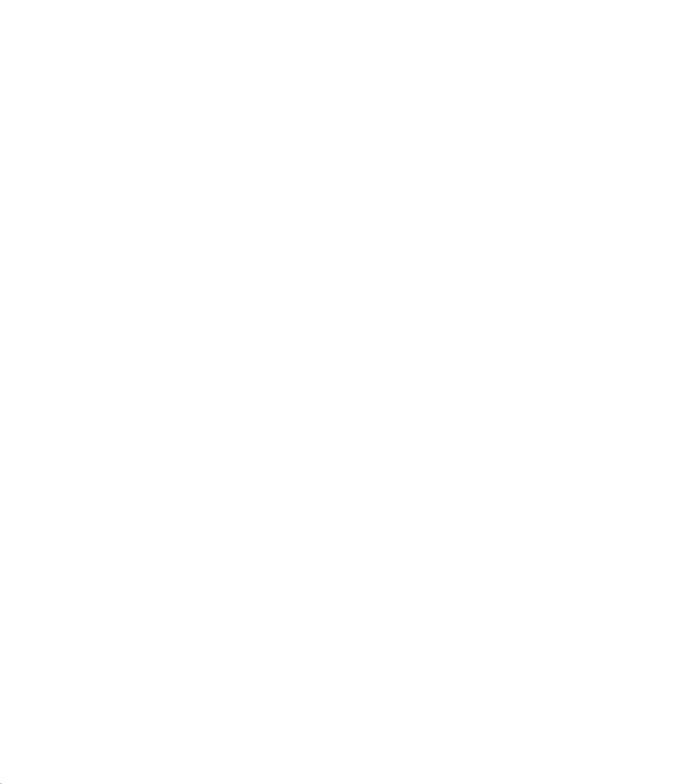
Проверка состояния системы
Обзор светодиодных индикаторов состояния системы
|
|
|
|
|
|
|
|
СИД |
Цвет |
|
Состояние СИД |
Описание |
|
|
|
|
|
|
|
|
|
||
|
|
|
|
|
|
||
|
|
|
|
1) |
Выполняется форматирование жесткого диска |
||
|
|
|
|
|
NAS. |
|
|
|
|
|
|
2) |
Выполняется инициализация NAS. |
||
|
|
|
Попеременно мигает |
3) Выполняется обновление встроенного ПО |
|||
|
|
|
зеленым и красным |
|
системы. |
|
|
|
|
|
через каждые 0,5 с. |
4) Выполняется восстановление RAID. |
|||
|
|
|
|
5) |
Выполняется онлайн- расширение емкости |
||
|
|
|
|
|
RAI D. |
|
|
|
|
|
|
6) |
Выполняется онлайн- миграция уровня RAID. |
||
|
|
|
|
|
|
||
|
|
|
|
1) |
Недействительный жесткий диск. |
||
|
|
|
|
2) |
Объем диска используется полностью. |
||
|
|
|
|
3) |
Объем диска скоро будет заполнен. |
||
|
|
|
|
4) |
Системный вентилятор не работает (TS- 119 |
||
|
|
|
|
|
функцию Smart Fan не поддерживает). |
||
Состояни |
Красн |
|
|
5) Ошибка доступа (запись/чтение) к данным на |
|||
е |
ый/Зел |
|
Красный |
|
диске. |
|
|
системы |
еный |
|
|
6) На жестком диске обнаружен сбойный сектор. |
|||
|
|
|
|
7) |
NAS находится в режиме ограниченной |
||
|
|
|
|
|
функциональности «только чтение» (сбой 2 |
||
|
|
|
|
|
дисков в конфигурации RAID 5 или RAID 6, |
||
|
|
|
|
|
данные с дисков все еще можно считать). |
||
|
|
|
|
8) |
Ошибка самопроверки оборудования. |
||
|
|
|
|
|
|||
|
|
|
|
NAS находится в режиме ограниченной |
|||
|
|
|
Мигает красным |
||||
|
|
|
функциональности (сбой одного диска в |
||||
|
|
|
каждые 0,5 с. |
||||
|
|
|
конфигурации RAID 1, RAID 5 или RAID 6). |
||||
|
|
|
|
||||
|
|
|
|
|
|
||
|
|
|
Мигает зеленым |
1) |
Выполняется запуск NAS. |
||
|
|
|
2) |
NAS не настроен. |
|
|
|
|
|
|
каждые 0,5 с. |
|
|
||
|
|
|
3) |
Жесткий диск не отформатирован. |
|||
|
|
|
|
||||
|
|
|
|
|
|
|
|
|
|
|
Мигает зеленым |
NAS в спящем режиме S3. |
1 |
. |
|
|
|
|
|
|
|||
|
|
|
каждые 2 с. |
|
|
|
|
|
|
|
|
|
|
|
|
15
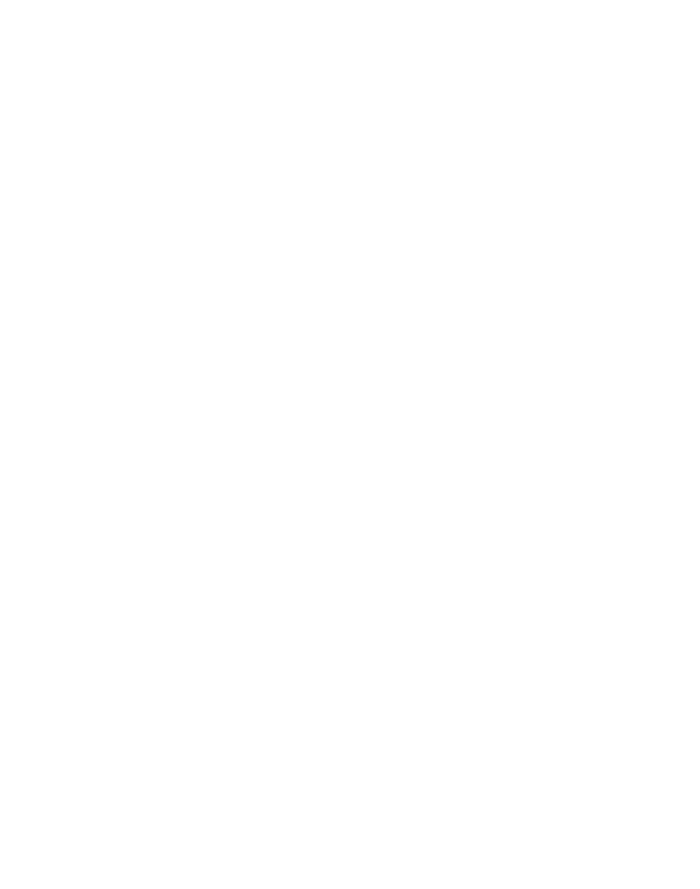
|
|
|
|
|
|
|
|
|
|
|
|
СИД |
|
|
Цвет |
|
|
Состояние СИД |
|
|
Описание |
|
|
|
|
|
|
|
|
|
|
|
|
|
|
|
|
|
|
|
|
|
|
|
|
|
|
|
|
|
Зеленый |
|
|
NAS готов. |
|
|
|
|
|
|
|
|
|
|
|
|
|
|
|
|
|
|
|
|
|
Все жесткие диски NAS находятся в режиме |
|
|
|
|
|
|
|
Не горит |
|
|
|
|
|
|
|
|
|
|
|
|
ожидания. |
|
|
|
|
|
|
|
|
|
|
|
|
|
|
|
|
|
|
|
|
|
|
|
|
Питание |
|
|
Зелены |
|
|
Мигает зеленым |
|
|
Выполняется начальная загрузка NAS. |
|
|
|
|
|
|
|
|
|
|
|
1 |
|
|
й |
|
|
|
|
|
|
|
|
|
|
|
Зеленый |
|
|
NAS включен и готов. |
|||
|
|
|
|
|
|
|
|
|||
|
|
|
|
|
|
|
|
|
||
|
|
|
|
|
|
|
|
|
|
|
|
|
|
|
|
|
|
|
|
|
Осуществляется доступ к данным на диске из |
|
|
|
|
Оранж |
|
|
Оранжевый |
|
|
|
|
ЛВС |
|
|
|
|
|
|
сети. |
||
|
|
|
|
|
|
|
|
|||
|
|
|
евый |
|
|
|
|
|
||
|
|
|
|
|
|
|
|
|
||
|
|
|
|
|
|
|
|
|
|
|
|
|
|
|
|
|
Мигает оранжевым |
|
|
NAS подключен к сети. |
|
|
|
|
|
|
|
|
|
|
||
|
|
|
|
|
|
|
|
|
|
|
|
|
|
|
Зелены |
|
|
Зеленый |
|
|
Установлена сетевая плата расширения 10GbE. |
|
10 GbE |
|
|
|
|
|
|
|
|
|
|
|
|
й |
|
|
|
|
|
|
|
|
|
|
|
|
Не горит |
|
|
Сетевая плата расширения 10GbE не установлена. |
||
|
|
|
|
|
|
|
|
|||
|
|
|
|
|
|
|
|
|
||
|
|
|
|
|
|
|
|
|
|
|
|
|
|
|
Красны |
|
|
Красный |
|
|
Ошибка чтения/записи жесткого диска. |
|
|
|
|
|
|
|
|
|
|
|
|
ЖД |
|
|
й/Зелен |
|
|
|
|
|
|
|
|
|
|
|
Мигает зеленым |
|
|
Доступ к данным на диске. |
||
|
|
|
|
ый |
|
|
|
|
|
|
|
|
|
|
|
|
Зеленый |
|
|
К жесткому диску можно получить доступ. |
|
|
|
|
|
|
|
|
|
|
||
|
|
|
|
|
|
|
|
|
|
|
|
|
|
|
|
|
|
|
|
|
1) Выполняется определение USB- устройства |
|
|
|
|
|
|
|
|
|
|
(подключенного к переднему USB- порту). |
|
|
|
|
|
|
|
|
|
|
2) Выполняется извлечение USB- устройства |
|
|
|
|
|
|
|
|
|
|
(подключенного к переднему USB- порту) из |
|
|
|
|
|
|
|
Мигает синим |
|
|
NAS. |
|
|
|
|
|
|
|
каждые 0,5 с. |
|
|
3) Выполняется доступ к USB- устройству |
|
|
|
|
|
|
|
|
|
|
(подключенного к переднему USB- порту). |
|
|
|
|
|
|
|
|
|
|
4) Выполняется копирование данных на внешнее |
|
USB |
|
|
Синий |
|
|
|
|
|
устройство USB или eSATA либо с такого |
|
|
|
|
|
|
|
|
устройства. |
||
|
|
|
|
|
|
|
|
|
|
|
|
|
|
|
|
|
|
|
|
|
|
|
|
|
|
|
|
|
|
|
|
Определено USB- устройство, подключенное к |
|
|
|
|
|
|
|
Синий |
|
|
переднему порту (после подключения |
|
|
|
|
|
|
|
|
|
|
устройства). |
|
|
|
|
|
|
|
|
|
|
|
|
|
|
|
|
|
|
|
|
|
1) USB- устройство не определено. |
|
|
|
|
|
|
|
Не горит |
|
|
2) NAS завершил копирование данных на |
|
|
|
|
|
|
|
|
|
USB- устройство, подключенное к переднему |
|
|
|
|
|
|
|
|
|
|
|
|
|
|
|
|
|
|
|
|
|
|
USB- порту NAS, или с такого устройства. |
|
|
|
|
|
|
|
|
|
|
|
|
|
|
|
Оранж |
|
|
Мигает |
|
|
Выполняется доступ к eSATA- устройству. |
|
eSATA |
|
|
|
|
|
|
|
|
|
|
|
|
евый |
|
|
|
|
|
|
|
|
|
|
|
|
Не горит |
|
|
Невозможно определить eSATA- устройство. |
||
|
|
|
|
|
|
|
|
|||
|
|
|
|
|
|
|
|
|
||
|
|
|
|
|
|
|
|
|
|
|
16
1Эта функция поддерживается только некоторыми моделями NAS. Посетите ht t p: / / w w w .qnap.com ,
чтобы узнать больше.
Аварийный зуммер
Чтобы отключить аварийный зуммер, выберите Панель управления" > " Параметры системы" > "Оборудование" > " Аварийный зуммер" .
|
|
|
|
|
|
|
|
|
Сигнал |
|
|
Колво раз |
|
Описание |
|
|
зуммера |
|
|
|
|
|
|
|
|
|
|
|
|
|
|
|
|
|
|
|
|
|
|
|
|
|
|
|
|
|
|
|
|
|
|
|
|
|
|
|
Короткий |
|
1 |
1) |
Выполняется запуск NAS. |
||
|
сигнал |
|
|
|
2) |
Выполняется выключение NAS (выключение |
|
|
(0,5 сек) |
|
|
|
|
|
программного обеспечения). |
|
|
|
|
|
3) |
Была нажата кнопка сброса, чтобы сбросить настройки |
|
|
|
|
|
|
|
|
NAS. |
|
|
|
|
|
4) |
Встроенное ПО системы было обновлено. |
|
|
|
|
|
|
|
||
|
Короткий |
|
3 |
|
Невозможно выполнить копирование данных с NAS на |
||
|
сигнал |
|
|
|
|
внешнее запоминающее устройство через USB- порт на |
|
|
(0,5 сек) |
|
|
|
|
передней части. |
|
|
|
|
|
|
|
|
|
|
Короткий |
|
|
3, каждые 5 |
|
Системный вентилятор не работает (TS- 119 функцию Smart |
|
|
сигнал |
|
|
минут |
|
Fan не поддерживает). |
|
|
(0,5 сек), |
|
|
|
|
|
|
|
длинный |
|
|
|
|
|
|
|
сигнал (1,5 |
|
|
|
|
|
|
|
сек) |
|
|
|
|
|
|
|
|
|
|
|
|
||
|
Длинный |
|
2 |
1) |
Объем диска скоро будет заполнен. |
||
|
сигнал |
|
|
|
2) |
Объем диска используется полностью. |
|
|
(1,5 сек) |
|
|
|
3) |
Жесткие диски NAS находятся в режиме ограниченной |
|
|
|
|
|
|
|
|
функциональности. |
|
|
|
|
|
4) |
Пользователь запускает процесс восстановления диска. |
|
|
|
|
|
|
|
||
|
|
|
1 |
1) |
NAS был выключен принудительно (аппаратное |
||
|
|
|
|
|
|
|
выключение). |
|
|
|
|
|
2) |
NAS включен и готов к работе. |
|
|
|
|
|
|
|
|
|
17
Установка программного обеспечения
После установки оборудования NAS приступите к установке программного обеспечения. Программное обеспечение можно установить тремя способами:
1. с помощью интеллектуального руководства по установке,
2. облачная установка,
3. установка HDMI.
Интерактивная установка и облачная установка доступны для всех новых моделей NAS. Всем пользователям рекомендуется при возможности использовать облачную и интерактивную установку. При возникновении проблем во время установки обращайтесь в наш отдел технической поддержки (ht t p: / / www . qnap. com / support ) .
18
Руководство по установке
Для установки сетевого накопителя через Интернет выполните следующие действия:
1. Перейдите на сайт ht t p: / / st art .qnap.com .
2. Выберите количество отсеков для дисков и модель своего сетевого накопителя и нажмите
"Начать сейчас".
3. Нажмите на "Подготовка оборудования" и следуйте указаниям на экране для подготовки
устройства к работе.
4. Перейдите в раздел "Установка микропрограммы" и нажмите "Локальная установка". 5. Выберите свою операционную систему, после чего загрузите и запустите Qfinder.
6. После установки Qfinder запустите его для поиска NAS. Дважды щелкните NAS в Qfinder,
чтобы запустить руководство по установке. Следуйте инструкциям на экране, чтобы завершить установку микропрограммы.
7. Войдите в QTS, указав имя пользователя и пароль учетной записи QTS (QTS — операционная
система Turbo NAS).
19

Облачная установка
Чтобы установить NAS с компакт- диска, выполните указанные ниже действия. 1. Подключите NAS к Интернету и на компьютере откройте веб- сайтinst all.qnap.com .
2. Введите ключ к облачному хранилищу (ключ к облачному хранилищу указан на наклейке,
расположенной на верхней панели NAS QNAP) и нажмите кнопку «Enter» (Ввод).
3. Выполните вход в учетную запись myQNAPclould или зарегистрируйтесь. Вам будет
отправлено электронное письмо для активации новых учетных записей. В сообщении электронной почты выберите пункт «Подтвердить регистрацию» для активации учетной записи.
4. Введите имя NAS QNAP. Это имя будет использоваться для удаленного доступа к устройству.
Нажмите кнопку «Далее».
5. Установите жесткие диски в Turbo NAS, если они еще не установлены.
6. На начальной странице выберите пункт «Запуск интеллектуального руководства по
установке», чтобы запустить процедуру установки NAS.
7. На странице «Имя и пароль» введите имя NAS и пароль администратора. Нажмите кнопку
«Далее».
8. На странице «Дата и время» выберите необходимые настройки времени и даты. Нажмите
кнопку «Далее».
9. На странице «Сеть» введите параметры сети. Нажмите кнопку «Далее».
10. На странице «Службы» выберите функции ОС, которые необходимо активировать.
Допустимо выбрать несколько функций. Нажмите кнопку «Далее».
11. На странице «Мультимедийный контент» укажите, следует ли включать функции
мультимедийного контента незамедлительно после настройки Допустимо выбрать несколько функций. Нажмите кнопку «Далее».
12. На странице «Диск» укажите, следует ли настраивать диски незамедлительно или позже.
Нажмите кнопку «Далее».
13. На странице «Сводка» просмотрите настройки параметров. Нажмите кнопку «Далее»,
если настройки верны. Нажмите кнопку «Назад» для выполнения изменений.
Примечание. При отображении сообщения «Устройство не найдено», проверьте
следующие условия:
1. NAS должен быть включен;
2. сетевой кабель должен быть подключен к NAS, и должны мигать оранжевый и зеленый
индикаторы на порту (портах) ЛВС; 3. ключ к облачному хранилищу должен быть корректным.
20

Установка HDMI
Выполните действия, указанные в этом разделе, для установки HDMI для NAS: 1. Подключите NAS к монитору с интерфейсом HDMI.
2. Следуйте инструкциям на экране, чтобы завершить установку микропрограммы.
3. Выберите установку HD St at ion или войдите в QTS, указав имя пользователя и пароль аккаунта QTS (QTS — операционная система NAS.)
Примечание.
•Установка возможна только для моделей NAS, оборудованных портом HDMI.
•По умолчанию для входа в NAS используется имя пользователя и пароль "admin".
21
Получение утилит
Зайдите на веб- сайт http://www.qnap.com/, перейдите "Поддержка" > "Загрузить" >
"Утилиты", выберите утилиты для загрузки и установите их на ПК.
22
Подключение к общим папкам сетевого накопителя
После установки аппаратного и программного обеспечения можно подключиться к общим папкам сетевого накопителя. Указания по настройке подключения приводятся по следующим ссылкам:
•Подключение к общим папкам сетевого накопителя из Windows
•Подключение к общим папкам сетевого накопителя с компьютеров Mac и из Linux
23

Windows
Из Windows можно подключиться к общим папкам NAS двумя способами:
Способ 1: подключение к общим папкам NAS с помощью QNAP Qfinder Pro
1. Запустите QNAP Qfinder Pro. Выберите NAS и нажмите "Инструменты" > "Подключение
сетевого диска".
2. На NAS выберите общую папку, которую необходимо подключить как сетевой диск, и
нажмите "Подключение сетевого диска".
3. Чтобы подключиться к NAS, введите имя пользователя и пароль и нажмите "OK".
4. Выберите диск в ОС, чтобы подключить папку, выбранную на шаге 2, и нажмите "Готово". 5. Подключенная папка отобразится при открытии проводника Windows.
Примечание: К общим папкам NAS также можно подключиться с помощью мастера
подключения хранилища. Выполните следующее:
1. Запустите QNAP Qfinder Pro;
2. Выберите "Подключиться к хранилищу" в меню "Подключиться".
3. Отметьте "Вход с именем пользователя и паролем" и введите имя пользователя и
пароль.
4. Нажмите общую папку NAS.
5. Нажмите "Подключение сетевого диска".
Способ 2: Подключитесь к общим папкам NAS с помощью Проводника или команды Выполнить.
1. Откройте Проводник Windows, щелкните "Сеть" слева и найдите рабочую группу NAS. Если
NAS не удается найти, просмотрите всю сеть и найдите NAS. Дважды щелкните имя NAS, чтобы подключиться к нему, или используйте команду "выполнить"Windows (клавиша
Windows + R). Введите\ \ NAS_имя или \ \ NAS_I P.
2. Введите имя и пароль администратора по умолчанию (имя и пароль администратора по умолчанию "admin" ) .
3. Передайте файлы в общую папку.
24
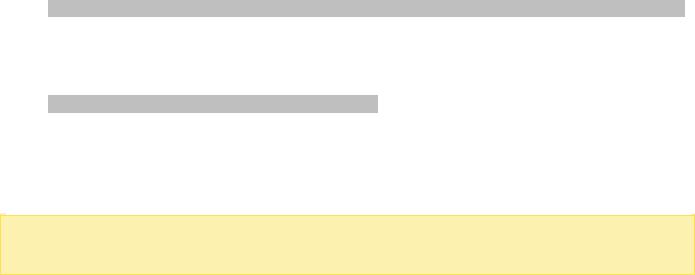
Mac или Linux
Пользователи Mac
К общим папкам NAS можно подключиться двумя способами.
Способ 1: с помощью QNAP Qfinder Pro
1. с помощью QNAP Qfinder Pro Запустите QNAP Qfinder Pro, выберите NAS и перейдите к
"Подключить" > "Открыть файл в проводнике". 2. Введите имя пользователя и пароль.
3. Выберите папку, которую необходимо смонтировать, и нажмите "OK". 4. Папка будет смонтирована.
Способ 2: подключение к серверу
1. Выберите "Перейти" > "Подключиться к серверу". 2. Введите IP- адрес NAS.
3. Введите имя пользователя и пароль.
4. Выберите папку, которую необходимо смонтировать, и нажмите "OK". 5. Папка будет смонтирована.
Пользователи Linux
В Linux выполните следующую команду:
m ou n t - t nfs < I P- адрес NAS>:/<Имя общей папки> <Каталог для монтирования>
Например, если IP- адрес NAS — 192.168.0.1, для подключения к общей "публичной" папке,
расположенной в каталоге the /mnt/pub, используйте следующую команду: m ou n t - t nfs 1 9 2 .1 6 8 .0 .1 :/ pu blic / m n t / pub
Войдите в NAS с указанным именем пользователя и используйте смонтированный каталог для подключения к общим папкам.
Примечание: Для запуска указанной выше команды необходимо войти с правами
привилегированного пользователя.
25
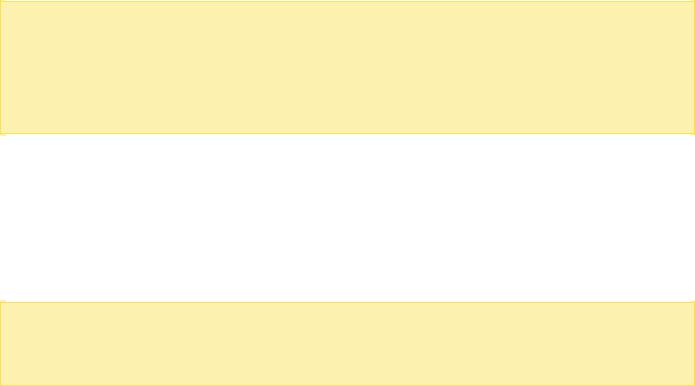
Подключение к сетевому накопителю из браузера
Чтобы подключиться к NAS с помощью веб- браузера, выполните следующее:
1. Введите http://NAS IP:8080 в веб- браузере. Или при использовании QNAP Qfinder Pro дважды
щелкните NAS, чтобы открыть страницу входа.
Примечание: I P- адрес NAS IP по умолчанию: 169.254.100.100:8080. Если NAS настроен на
использование DHCP, используйте QNAP Qfinder Pro чтобы проверить IP- адрес NAS.
Убедитесь, что NAS и компьютер, на котором работает QNAP Qfinder Pro подключены к одной подсети. При невозможности найти NAS напрямую подключите его к компьютеру и запустите
QNAP Qfinder Pro опять.
2. Введите имя пользователя и пароль администратора. Включите "Безопасный вход" (вход по
протоколу защищенных сокетов) для подключения к NAS через защищенное соединение. Если выполнить вход с именем пользователя, не имеющего прав администратора, то ему будет доступна только возможность изменить свой пароль (имя пользователя и пароль администратора по умолчанию: "admin").
Примечание: Если NAS располагается за шлюзом с NAT и требуется обеспечить защищенный
доступ к устройству из Интернета, на шлюзе с NAT необходимо открыть порт 443 и настроить перенаправление этого порта на IP- адрес NAS в локальной сети.
3. Появится рабочий стол NAS.
26
Миграция со старых сетевых накопителей
Пользователи могут перенести данные с имеющихся NAS на другую модель NAS с сохранением всех данных и настроек, просто установив все жесткие диски из исходного (источник) NAS в новый (целевой) NAS и перезапустив целевой NAS. Чтобы узнать, какие модели NAS поддерживают возможность миграции системы, ознакомьтесь с приведенной ниже таблицей совместимости миграции NAS.
Таблица совместимости миграции NAS
Указанные в данной таблице серии включают в себя все модели соответствующей серии. Так, серия TSx51
включает в себя модели TS- 251, TS251+ , TS251C, TS251A, TS451, TS451+ , TS451C, TS451A, TS651, TS- 851. Обратите внимание, что серии x31, x31+, x31X, x31P и x35 представлены отдельно.
Целевая |
HS210, |
TSx31 |
TSx69 |
TSx31+ , |
I S- 400, |
система |
TSx09, |
|
|
TSx31X, |
TSx51, |
|
TSx10, |
|
|
TSx31P, |
TBSx53, |
|
TSx12, |
|
|
TS1635 |
I S- x53, |
|
TSx19, |
|
|
|
TSx53, |
|
TSx20, |
|
|
|
TSx63, |
|
TSx21, |
|
|
|
TVSx63, |
|
TSx39, |
|
|
|
TSx70, |
|
TSx59 |
|
|
|
TVSx70, |
|
|
|
|
|
TVSx71, |
|
|
|
|
|
TVSx73, |
|
|
|
|
|
TSx79, |
|
|
|
|
|
TSECx79, |
|
|
|
|
|
SSECx79, |
|
|
|
|
|
TSECx80, |
|
|
|
|
|
TVSECx82, |
|
|
|
|
|
TSx85, |
|
|
|
|
|
TDSx89 |
|
|
|
|
|
|
HS210, |
|
|
|
|
|
TSx09, |
|
|
|
|
|
TSx10, |
|
|
|
|
|
TSx12, |
• |
• |
• |
• |
• |
TSx19, |
|
|
|
|
|
TSx20, |
|
|
|
|
|
TSx21, |
|
|
|
|
|
|
|
|
|
|
|
|
|
|
|
|
27 |

|
TSx39, |
|
|
|
|
|
|
|
|
TSx59 |
|
|
|
|
|
|
|
|
|
|
|
|
|
|
|
|
|
TSx31 |
|
• |
• |
• |
|
• |
|
|
|
|
|
|
|
|
|
|
|
TSx69 |
|
|
• |
• |
|
• |
|
|
|
|
|
|
|
|
|
|
|
TSx31+ , |
|
|
|
|
|
|
|
|
TSx31X, |
|
|
|
• |
|
• |
|
|
TSx31P, |
|
|
|
|
|||
|
|
|
|
|
|
|
|
|
|
TS1635 |
|
|
|
|
|
|
|
|
|
|
|
|
|
|
|
|
|
I S- 400, |
|
|
|
|
|
|
|
|
TSx51, |
|
|
|
|
|
|
|
|
TBSx53, |
|
|
|
|
|
|
|
|
I S- x53, |
|
|
|
|
|
|
|
|
TSx53, |
|
|
|
|
|
|
|
|
TSx63, |
|
|
|
|
|
|
|
|
TVSx63, |
|
|
|
|
|
|
|
|
TSx70, |
|
|
|
|
|
|
|
|
TVSx70, |
|
|
|
|
|
• |
|
|
TVSx71, |
|
|
|
|
|
||
|
|
|
|
|
|
|
|
|
|
TVSx73, |
|
|
|
|
|
|
|
|
TSx79, |
|
|
|
|
|
|
|
|
TSECx79, |
|
|
|
|
|
|
|
|
SSECx79, |
|
|
|
|
|
|
|
|
TSECx80, |
|
|
|
|
|
|
|
|
TVSECx82, |
|
|
|
|
|
|
|
|
TSx85, |
|
|
|
|
|
|
|
|
TDSx89 |
|
|
|
|
|
|
|
|
|
|
|
|
|
|
|
|
|
|
|
|
|||||
|
|
|
|
|
|
|
|
|
|
Примечание. TS109, TS- 209 и TS- 409 не поддерживают миграцию системы. |
|
|
|||||
|
|
|
|
|
|
|
|
|
|
|
|
|
|
|
|
|
|
Выполнение миграции системы
Примечание.
•Пользователям рекомендуется использовать диски, совместимые с NAS. Использование несовместимых дисков может привести к сбоям при миграции системы. Список
28

совместимого оборудования см. на веб- сайте ht t p: / / w w w .qnap.com / com pat ibilit y.
•Целевая NAS должна иметь слоты, чтобы вместить все диски исходной NAS.
•В целевой NAS рекомендуется придерживаться той же последовательности размещения дисков, которая использовалась в исходной NAS.
•После миграции системы учетную запись myQNAPcloud исходной NAS потребуется обновить в целевой NAS вручную.
•Перенос лицензии McAfee в новую NAS невозможен. Потребуется приобрести новую лицензию.
•Сертификация myQNAPCloud SSL должна быть перенесена в целевой NAS вручную.
•Перенос лицензий на камеры для QVR Pro автоматически не выполняется. Для переноса лицензий в новую NAS после миграции свяжитесь с технической поддержкой.
Внимание! Для стоечных версий NAS процедура миграции системы должна выполняться
сертифицированным специалистом по серверам или ИТ- администратором. В противном случае
высок риск повреждения системы и получения травмы.
1. Убедитесь, что исходная и целевая NAS поддерживают миграцию системы. Для этого
воспользуйтесь таблицей совместимости при миграции NAS.
2. Подключите блок питания и сетевые кабели к целевой NAS. 3. Выполните загрузку целевой NAS.
4. Загрузите встроенное ПО для исходной и целевой NAS
с ht t ps: / / www .qnap.com / en/ product _x _down/ . Убедитесь, что устанавливаемое на обе системы
встроенное ПО имеет идентичные версии и сборки (QTS 4.2.0 или выше). 5. Обновление встроенного ПО в NAS.
a.Обновите исходное встроенное ПО.
i.Перезагрузите NAS.
ii.Войдите в QTS с правами администратора. Имя пользователя/пароль по умолчанию: adm in/ adm in.
iii.Выберите «Панель управления > Обновление встроенного ПО> Обновление встроенного
ПО».
iv . Нажмите «Поиск» и укажите путь к исходному встроенному ПО. v . Нажмите «Обновить систему».
b. Обновите целевое встроенное ПО в NAS (если жесткие диски не установлены,
воспользуйтесь Qfinder Pro).
•Если целевая NAS не инициализирована:
i.Загрузите Qfinder Pro с ht t ps: / / www .qnap.com / en/ ut ilit y/ и установите программу.
ii.Запустите Qfinder Pro.
iii.Щелкните правой кнопкой мышью целевую NAS в Qfinder Pro и выберите «Обновить встроенное ПО».
29
iv. Введите имя пользователя и пароль учетной записи администратора. Имя
пользователя/пароль по умолчанию: admin/admin.
v . Нажмите «Поиск» и укажите путь к исходному встроенному ПО.
vi.Нажмите «Обновить систему».
•Если в целевой NAS уже установлены жесткие диски и она инициализирована, для обновления встроенного ПО в NAS можно переходить к шагам 5a или 5b.
6. Выключите обе системы NAS.
7. Извлеките жесткие диски из исходной и целевой NAS. Установите диски из исходной NAS в
целевую NAS. Рекомендуется придерживаться исходной последовательности установки дисков. Для получения информации о нумерации слотов для дисков обратитесь к руководствам пользователя по оборудованию.
8. Выполните загрузку целевой NAS.
9. Если будет предложено обновить встроенное ПО, следуйте инструкциям по обновлению
встроенного ПО и установите новейшую версию встроенного ПО.
10. Если после обновления встроенного ПО тома не отображаются, переустановите
встроенное ПО, как указано в шаге 5a, и тома станут доступны.
11. Дополнительно: Проверьте параметры NAS, чтобы удостовериться, что все параметры
были перенесены, выполнив вход в QTS в качестве администратора.
В силу того, что у разных моделей различные технические характеристики, есть небольшая вероятность того, что параметры не импортировались в целевую NAS. В этом случае потребуется ручная настройка.
Некоторые новые функции, доступные в целевой NAS, но отсутствующие в исходной NAS, могут быть использованы только для вновь созданных пулов хранения.
30
